
🎬 鸽芷咕 :个人主页
🔥 个人专栏 : 《C++干货基地》《粉丝福利》
⛺️生活的理想,就是为了理想的生活!
前言
在计算机视觉领域,OpenCV是一个非常强大的开源库,它提供了大量的图像处理和计算机视觉功能。C++与OpenCV的结合可以让你开发出高性能的图像处理程序。本文将带你一步步使用C++和OpenCV库来创建一个简单的图片显示程序,让你体验OpenCV的强大功能。

文章目录
- 前言
- 一、准备工作
-
- [1.1 OpenCV的安装与配置](#1.1 OpenCV的安装与配置)
- [1.2 OpenCV在Windows系统下的安装](#1.2 OpenCV在Windows系统下的安装)
- [1.3 OpenCV在Linux系统下的安装](#1.3 OpenCV在Linux系统下的安装)
- [1.4 OpenCV在Mac OS系统下的安装](#1.4 OpenCV在Mac OS系统下的安装)
- [1.5 配置Python环境使用OpenCV](#1.5 配置Python环境使用OpenCV)
- 二、创建项目
-
- [2.1 创建项目文件夹](#2.1 创建项目文件夹)
- [2.2 编写源代码](#2.2 编写源代码)
- [2.3 编译项目](#2.3 编译项目)
- 三、运行程序
- 四、总结
一、准备工作
在开始之前,你需要确保已经安装了C++编译器和OpenCV库。以下是在Windows和Linux系统上安装OpenCV的一般步骤:
- Windows :
- 下载OpenCV的预编译库或者源代码。
- 将OpenCV库文件添加到系统的PATH环境变量中。
- 配置Visual Studio或MinGW等编译器以包含OpenCV的库文件和头文件。
- Linux :
- 使用包管理器安装OpenCV(例如,在Ubuntu上使用
sudo apt-get install opencv-python)。 - 如果你需要从源代码编译,可以克隆OpenCV的GitHub仓库并按照编译指南进行编译。
- 使用包管理器安装OpenCV(例如,在Ubuntu上使用
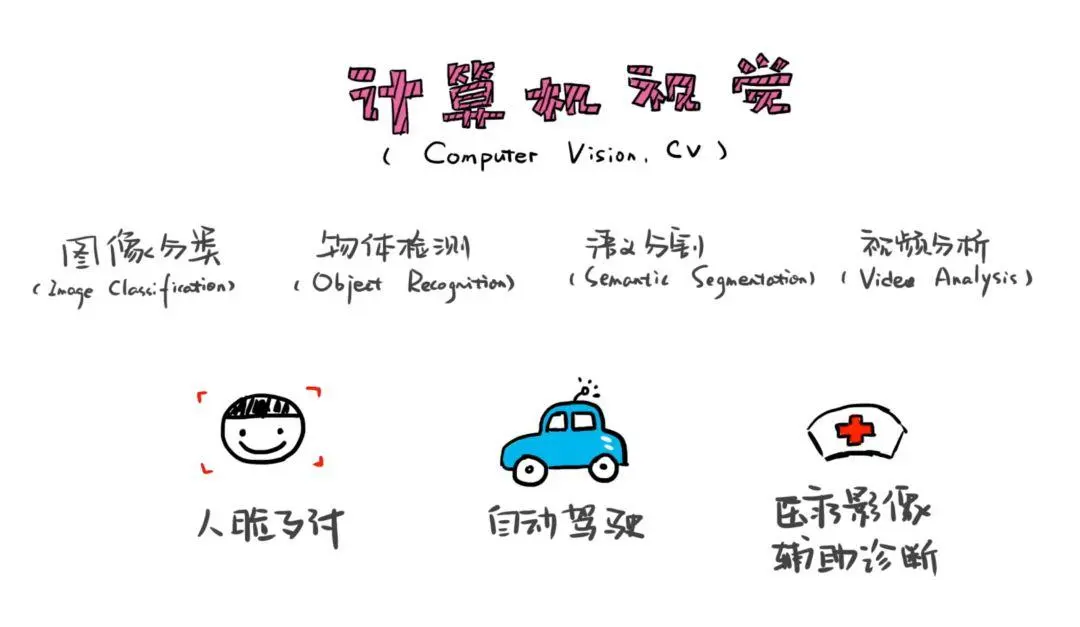
1.1 OpenCV的安装与配置
OpenCV的安装方式根据不同的操作系统和使用环境有所不同。以下我们将分别介绍在Windows、Linux和Mac OS下的安装方式,以及如何配置Python环境使用OpenCV。
1.2 OpenCV在Windows系统下的安装
在Windows系统下,推荐使用Python的包管理工具pip来安装OpenCV。你可以在命令行中运行以下命令来安装:
python
pip install opencv-python如果你需要使用到OpenCV的额外模块(如xfeatures2d等),可以安装opencv-contrib-python包:
python
pip install opencv-contrib-python1.3 OpenCV在Linux系统下的安装
在Linux系统下,我们同样可以使用pip来安装OpenCV。打开终端,运行以下命令:
pip install opencv-python同样,如果你需要使用到OpenCV的额外模块,可以安装opencv-contrib-python包:
pip install opencv-contrib-python1.4 OpenCV在Mac OS系统下的安装
在Mac OS下,我们同样可以使用pip来安装OpenCV。打开终端,运行以下命令:
python
pip install opencv-python如果你需要使用到OpenCV的额外模块,可以安装opencv-contrib-python包:
python
pip install opencv-contrib-python1.5 配置Python环境使用OpenCV
安装完成OpenCV后,我们可以在Python环境中导入cv2模块来使用OpenCV的功能。你可以创建一个新的Python脚本,然后在其中输入以下代码来测试OpenCV是否安装成功:
python
import cv2
# 打印OpenCV版本
print(cv2.__version__)如果输出了你所安装的OpenCV版本号,那么恭喜你,你已经成功安装并配置好了OpenCV!
总的来说,无论是在Windows、Linux还是Mac OS系统下,安装和使用OpenCV都是相对简单的。只需要几个简单的命令,就可以开始你的OpenCV之旅了。
二、创建项目
2.1 创建项目文件夹
- 创建新文件夹 :为你的项目创建一个新的文件夹,并在其中创建一个新的C++源文件(例如,
main.cpp)。
2.2 编写源代码
- 编写源代码 :打开
main.cpp并添加以下代码:
cpp
#include <opencv2/opencv.hpp> // 包含OpenCV库的头文件
int main() {
// 加载图片
cv::Mat image = cv::imread("path_to_your_image.jpg"); // 替换为你的图片路径
// 检查图片是否成功加载
if (image.empty()) {
std::cerr << "Error: Image not found." << std::endl;
return -1;
}
// 创建窗口
cv::namedWindow("Display window", cv::WINDOW_AUTOSIZE);
// 显示图片
cv::imshow("Display window", image);
// 等待用户按键,然后关闭窗口
cv::waitKey(0);
return 0;
}2.3 编译项目
- 编译项目:使用C++编译器编译你的程序。以下是一个使用g++编译器的示例命令:
bash
g++ -std=c++11 main.cpp -o display_image -lopencv_core -lopencv_imgcodecs -lopencv_highgui确保替换main.cpp为你源文件的正确路径,并且-lopencv_*标志对应于你安装的OpenCV版本和组件。
三、运行程序
编译成功后,你将得到一个可执行文件(例如,display_image)。运行这个程序,你应该会看到一个窗口显示你指定的图片。
bash
./display_image四、总结
本文通过一个简单的示例,向你展示了如何使用C++和OpenCV来加载和显示图片。这是OpenCV基础中的基础,但也是进一步学习图像处理和计算机视觉功能的重要起点。掌握了这个基础,你就可以继续探索OpenCV提供的更多高级功能,如图像滤波、边缘检测、对象识别等。祝你学习愉快!